Trong kỷ nguyên số hóa, hiệu suất làm việc là yếu tố then chốt, và chiếc chuột máy tính đã trở thành công cụ quen thuộc không thể thiếu. Tuy nhiên, nếu bạn muốn tối ưu hóa tốc độ và sự tiện lợi, các tổ hợp phím tắt Windows chính là chìa khóa. Dù chuột vẫn giữ vai trò quan trọng, việc thành thạo các phím tắt Windows dưới đây sẽ giúp bạn giảm đáng kể sự phụ thuộc vào nó, từ đó tăng tốc độ thao tác và quản lý không gian làm việc trên máy tính một cách hiệu quả hơn. Bài viết này của Thủ Thuật Mới sẽ tổng hợp 9 phím tắt Windows mà mọi người dùng đều nên biết để nâng tầm trải nghiệm sử dụng máy tính của mình.
1. Sắp xếp Cửa sổ Nhanh Chóng với Win + Mũi tên
Phím tắt này đã giúp tiết kiệm vô số giờ cho người dùng khi không còn phải kéo thả hay căn chỉnh thủ công các cửa sổ. Chỉ với vài lần nhấn phím nhanh chóng, bố cục màn hình sẽ được sắp xếp hoàn hảo. Để sử dụng tổ hợp phím tắt tiện lợi này, bạn chỉ cần dùng phím Windows kết hợp với một trong các phím mũi tên trên bàn phím.
- Win + Mũi tên Trái: Ghim cửa sổ đang chọn vào nửa bên trái màn hình.
- Win + Mũi tên Phải: Ghim cửa sổ vào nửa bên phải màn hình.
- Bạn có thể xoay vòng giữa các nửa màn hình bằng cách nhấn lại một trong hai tổ hợp này.
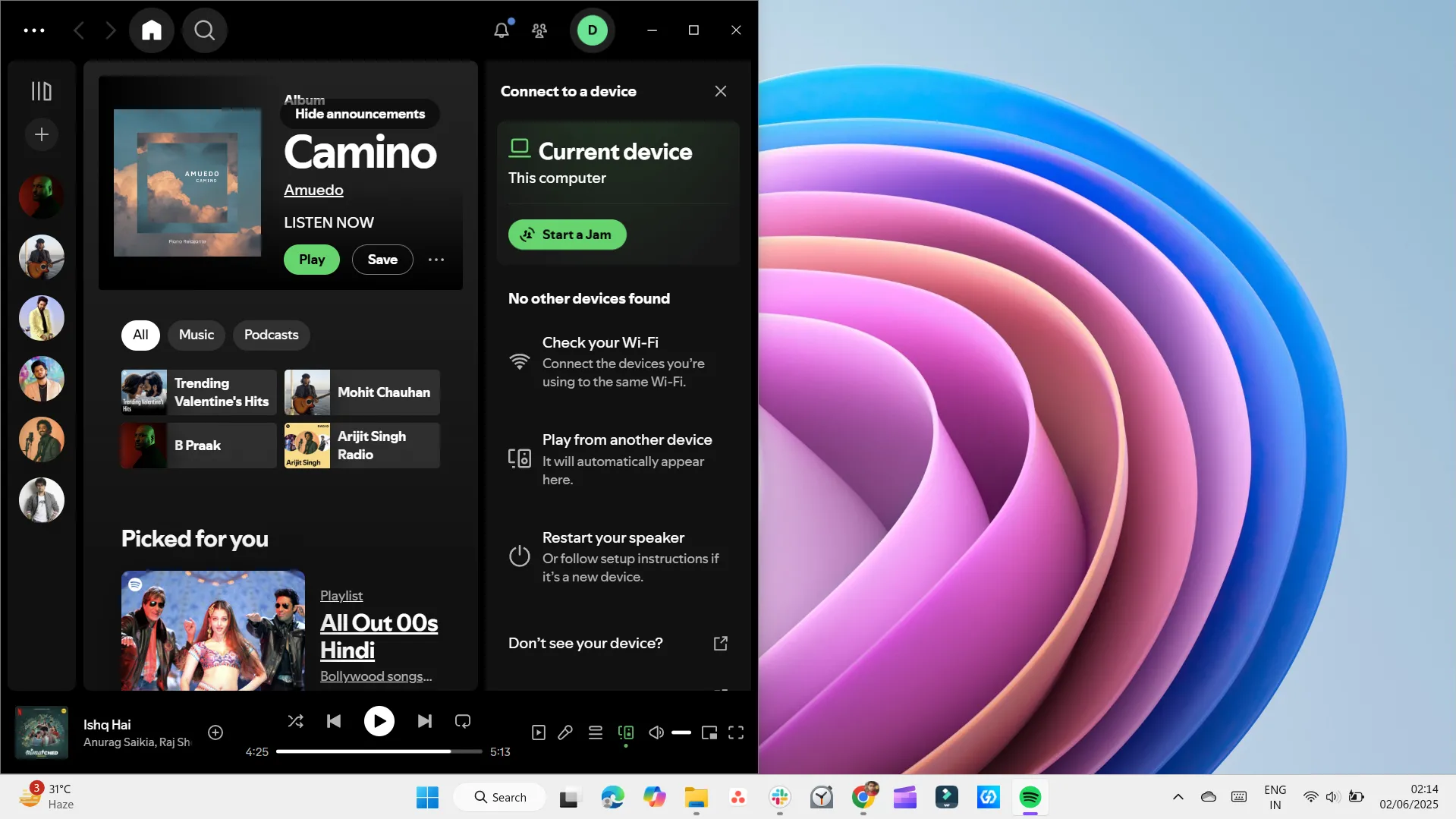 Sắp xếp cửa sổ về phía bên trái màn hình bằng phím tắt Windows
Sắp xếp cửa sổ về phía bên trái màn hình bằng phím tắt Windows
Nhấn Win + Mũi tên Lên sẽ phóng to cửa sổ hiện tại. Nếu cửa sổ đã được ghim vào một bên màn hình, nó sẽ di chuyển lên nửa trên màn hình. Ngoài ra, bạn có thể sử dụng tổ hợp này để khôi phục bất kỳ cửa sổ nào đang bị thu nhỏ. Ngược lại, nhấn Win + Mũi tên Xuống sẽ khôi phục cửa sổ đã phóng to về kích thước trước đó. Nếu nhấn lần thứ hai (hoặc trên bất kỳ cửa sổ nào không ở chế độ phóng to), cửa sổ sẽ được thu nhỏ hoàn toàn.
Các phím tắt bàn phím này giúp người dùng kiểm soát chính xác bố cục cửa sổ, giúp việc quản lý trở nên nhanh chóng và gọn gàng hơn.
2. Di chuyển Cửa sổ Giữa Các Màn hình: Win + Shift + Mũi tên
Nếu bạn đang làm việc trên hai hoặc nhiều màn hình, phím tắt này sẽ trở thành công cụ đắc lực. Với một tổ hợp phím nhanh gọn, bạn có thể di chuyển các cửa sổ sang màn hình kế tiếp mà không cần phải thay đổi kích thước hay sắp xếp lại vị trí theo cách thủ công.
- Win + Shift + Mũi tên Trái: Ngay lập tức di chuyển cửa sổ đang hoạt động sang màn hình bên trái, giữ nguyên kích thước và bố cục.
- Win + Shift + Mũi tên Phải: Di chuyển cửa sổ sang màn hình bên phải, giữ mọi thứ nguyên vẹn.
Một khi đã quen sử dụng, việc di chuyển cửa sổ giữa các màn hình sẽ trở nên tự nhiên và ít phức tạp hơn rất nhiều.
3. Thu nhỏ Mọi Cửa sổ Ngay Lập Tức: Win + D và Win + M
Khi màn hình của bạn tràn ngập các cửa sổ đang mở và bạn chỉ muốn nhìn thấy màn hình desktop của mình, hãy nhấn Win + D. Phím tắt này sẽ ẩn tất cả các cửa sổ và đưa bạn thẳng đến màn hình nền. Nhấn lại một lần nữa, mọi thứ sẽ xuất hiện trở lại đúng như trước đó.
Ngoài ra, Win + M cũng thu nhỏ tất cả các cửa sổ, nhưng nó không có chức năng bật trở lại. Để khôi phục những gì bạn đã thu nhỏ bằng Win + M, bạn cần nhấn Win + Shift + M hoặc khôi phục từng cửa sổ riêng lẻ.
Các phím tắt này rất hữu ích để nhanh chóng ẩn thông tin nhạy cảm khi có người khác nhìn vào màn hình của bạn, giúp dọn dẹp màn hình trong tích tắc mà không làm gián đoạn quy trình làm việc.
4. Xem Nhanh Màn hình Desktop: Win + , (dấu phẩy)
Bạn chỉ muốn xem nhanh màn hình desktop mà không cần thu nhỏ mọi thứ? Hãy thử Win + , (dấu phẩy). Chỉ cần giữ phím này, các cửa sổ sẽ trở nên trong suốt, cho phép bạn nhìn lướt qua màn hình desktop tạm thời. Nhả phím, và mọi thứ sẽ trở lại vị trí cũ.
Phím tắt này đã trở thành một phần không thể thiếu trong quy trình làm việc hàng ngày của nhiều người. Nó lý tưởng cho những lần kiểm tra nhanh như xác nhận tệp đã tải xuống, tìm ảnh chụp màn hình hoặc xem nhanh tiện ích để kiểm tra thông tin. Đôi khi, tất cả những gì bạn cần chỉ là một cái nhìn trong tích tắc, và phím tắt này sẽ làm được điều đó một cách hoàn hảo.
5. Tạo và Chuyển Đổi Giữa Các Màn hình Ảo (Virtual Desktops)
Màn hình ảo là một tính năng mạnh mẽ trên Windows giúp người dùng tổ chức không gian làm việc một cách gọn gàng, đặc biệt hữu ích khi cần phân tách công việc và các tác vụ cá nhân. Nó giống như việc có nhiều màn hình, ngay cả khi bạn chỉ sử dụng một màn hình duy nhất, giúp mọi thứ trở nên có tổ chức hơn và tránh tình trạng lộn xộn các cửa sổ chồng chéo.
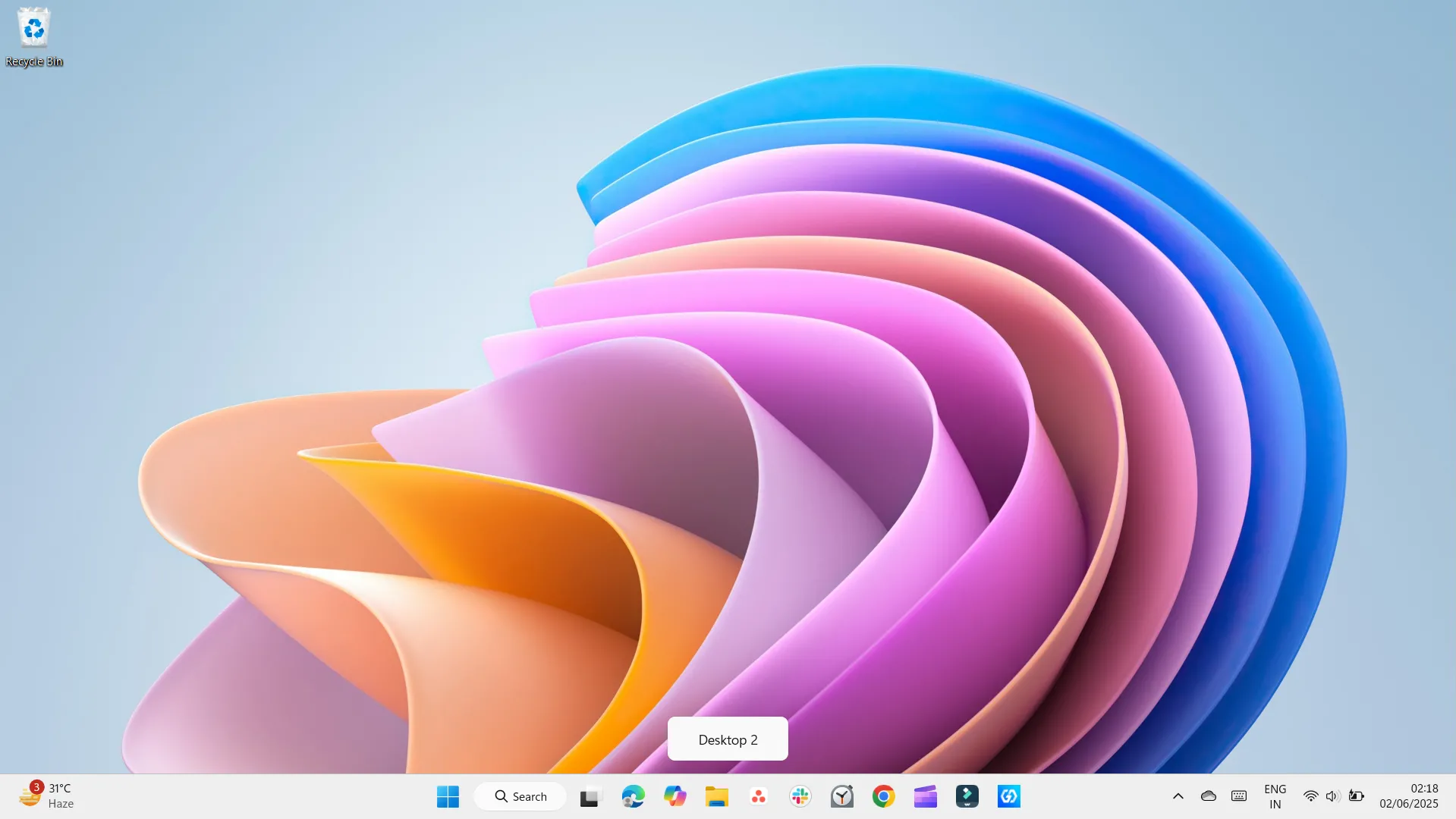 Tạo màn hình ảo Desktop 2 trong Windows để quản lý công việc hiệu quả
Tạo màn hình ảo Desktop 2 trong Windows để quản lý công việc hiệu quả
Để tạo một màn hình ảo mới, hãy nhấn Win + Ctrl + D. Bạn có thể tiếp tục thêm nhiều màn hình ảo khác theo cùng cách này. Khi đã có một vài màn hình ảo đang mở, việc chuyển đổi giữa chúng cũng rất dễ dàng. Sử dụng Ctrl + Win + Mũi tên Trái để chuyển sang màn hình ảo bên trái, hoặc Ctrl + Win + Mũi tên Phải để chuyển sang màn hình ảo bên phải. Trải nghiệm này giống như lật các trang trong một cuốn sổ, mỗi trang có không gian và trọng tâm riêng.
Khi bạn không còn cần một màn hình ảo nào đó, hãy nhấn Win + Ctrl + F4 để đóng nó. Bạn sẽ không bị mất bất kỳ ứng dụng nào đang mở; chúng sẽ tự động chuyển sang màn hình ảo trước đó. Ngoài ra, bạn cũng có thể mở Task View từ thanh tác vụ để quản lý hoặc đóng các màn hình ảo theo cách thủ công nếu bạn thích sử dụng chuột hơn.
6. Mở Task View để Quản lý Cửa sổ
Nếu khái niệm màn hình ảo có vẻ phức tạp, bạn có thể bắt đầu với Task View. Nhấn Win + Tab để xem tổng quan trực tiếp tất cả các cửa sổ đang mở và các màn hình ảo của bạn. Từ đó, bạn có thể kéo thả các cửa sổ giữa các màn hình ảo hoặc nhanh chóng tạo các màn hình ảo mới.
Đây là một phím tắt hữu ích khi màn hình desktop của bạn trở nên quá lộn xộn và bạn không thể nhớ vị trí của bất kỳ thứ gì. Đặc biệt, nếu bạn sử dụng touchpad, bạn có thể vuốt bằng bốn ngón tay sang trái hoặc phải để chuyển đổi giữa các màn hình ảo một cách mượt mà.
7. Chụp Ảnh Màn hình Chính xác: Win + Shift + S
Việc chụp toàn bộ màn hình rất dễ dàng với phím Print Screen, nhưng điều gì sẽ xảy ra nếu bạn chỉ muốn chụp một phần cụ thể của màn hình? Windows cũng có một công cụ tích hợp sẵn cho việc đó. Bạn có thể nhấn Win + Shift + S để sử dụng Snipping Tool (còn gọi là Snip & Sketch) và chụp một phần cụ thể của màn hình thay vì toàn bộ.
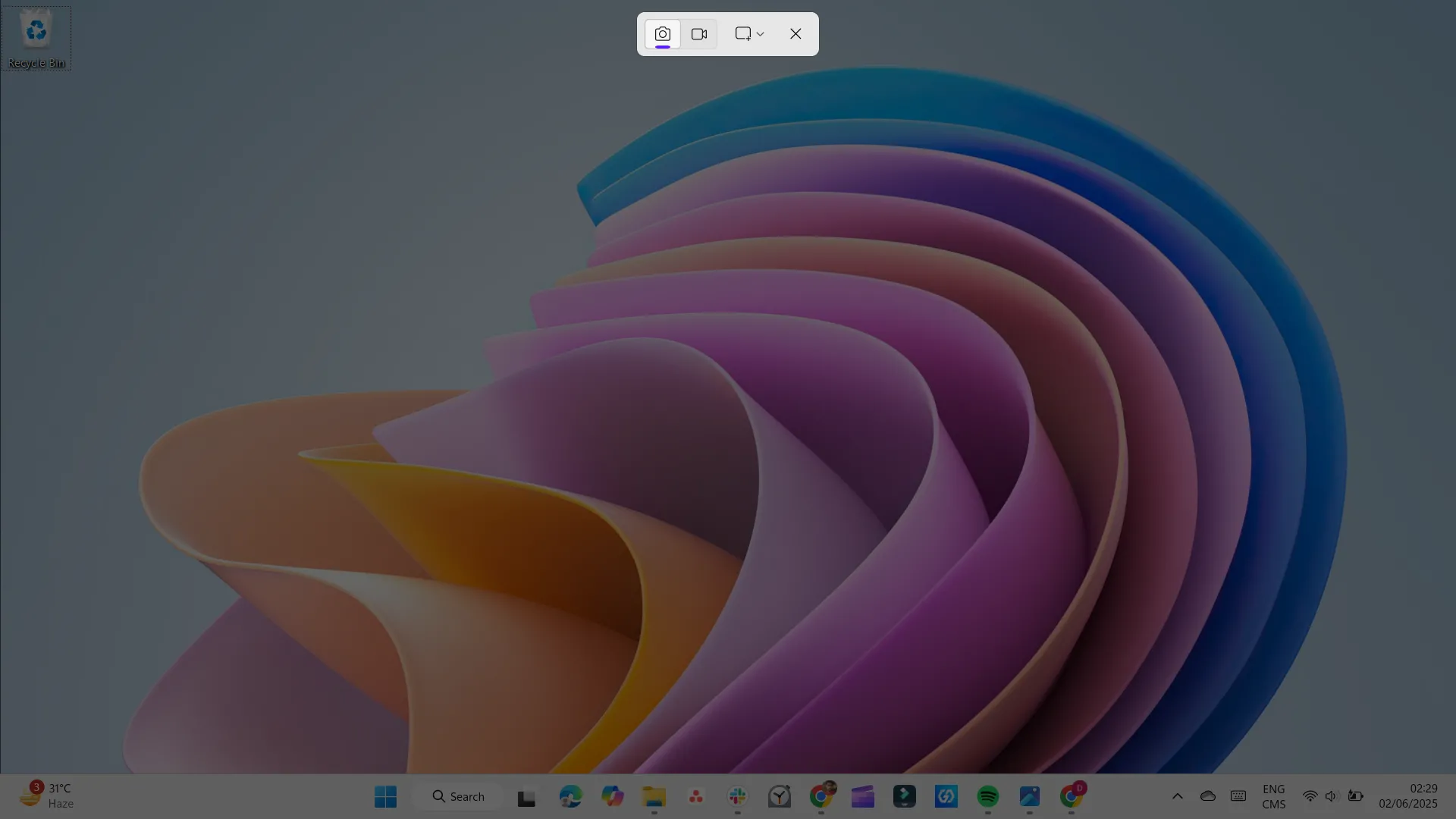 Chụp một phần màn hình Windows bằng công cụ Snipping Tool hoặc Snip & Sketch
Chụp một phần màn hình Windows bằng công cụ Snipping Tool hoặc Snip & Sketch
Công cụ này cực kỳ tiện lợi cho mọi tác vụ — từ lưu hóa đơn đến chụp lỗi trang web. Và vì hình ảnh được lưu trực tiếp vào clipboard, bạn có thể dán nó vào Slack, email hoặc thậm chí Photoshop mà không cần phải lưu trước.
8. Chuyển Đổi Nhanh Giữa Các Ứng Dụng: Alt + Tab và Alt + Esc
Alt + Tab không phải là một bí mật, nhưng cách sử dụng của nó có thể được tối ưu hóa. Một lần nhấn nhanh sẽ đưa bạn đến ứng dụng gần nhất bạn đã sử dụng. Nhưng nếu bạn giữ phím Alt, bạn có thể chuyển đổi giữa mọi cửa sổ đang mở. Thao tác này mượt mà hơn so với việc sử dụng chuột và nhanh hơn rất nhiều khi tay bạn đã quen.
Nếu bạn muốn một cách nhanh hơn nữa, hãy thử Alt + Esc. Phím tắt này sẽ chuyển đổi tuần tự qua tất cả các ứng dụng đang mở theo thứ tự bạn đã mở chúng, vì vậy bạn không cần phải giữ phím Alt trong khi nhấn Tab liên tục.
9. Kích hoạt Lịch sử Clipboard: Win + V
Khi bạn sử dụng Ctrl + C và Ctrl + V, Windows chỉ nhớ mục cuối cùng bạn đã sao chép. Vì vậy, nếu bạn sao chép một liên kết và sau đó là một câu, liên kết sẽ bị thay thế bởi câu đó và mục đầu tiên bị mất, trừ khi bạn đã dán nó ở đâu đó. Đó là cách hoạt động truyền thống của chức năng sao chép và dán, và nó có thể gây khó chịu khi xử lý nhiều đoạn văn bản.
Để khắc phục hạn chế đó, Windows tích hợp sẵn tính năng lịch sử clipboard. Nhấn Win + V để xem danh sách tất cả những gì bạn đã sao chép gần đây, bao gồm văn bản hoặc liên kết.
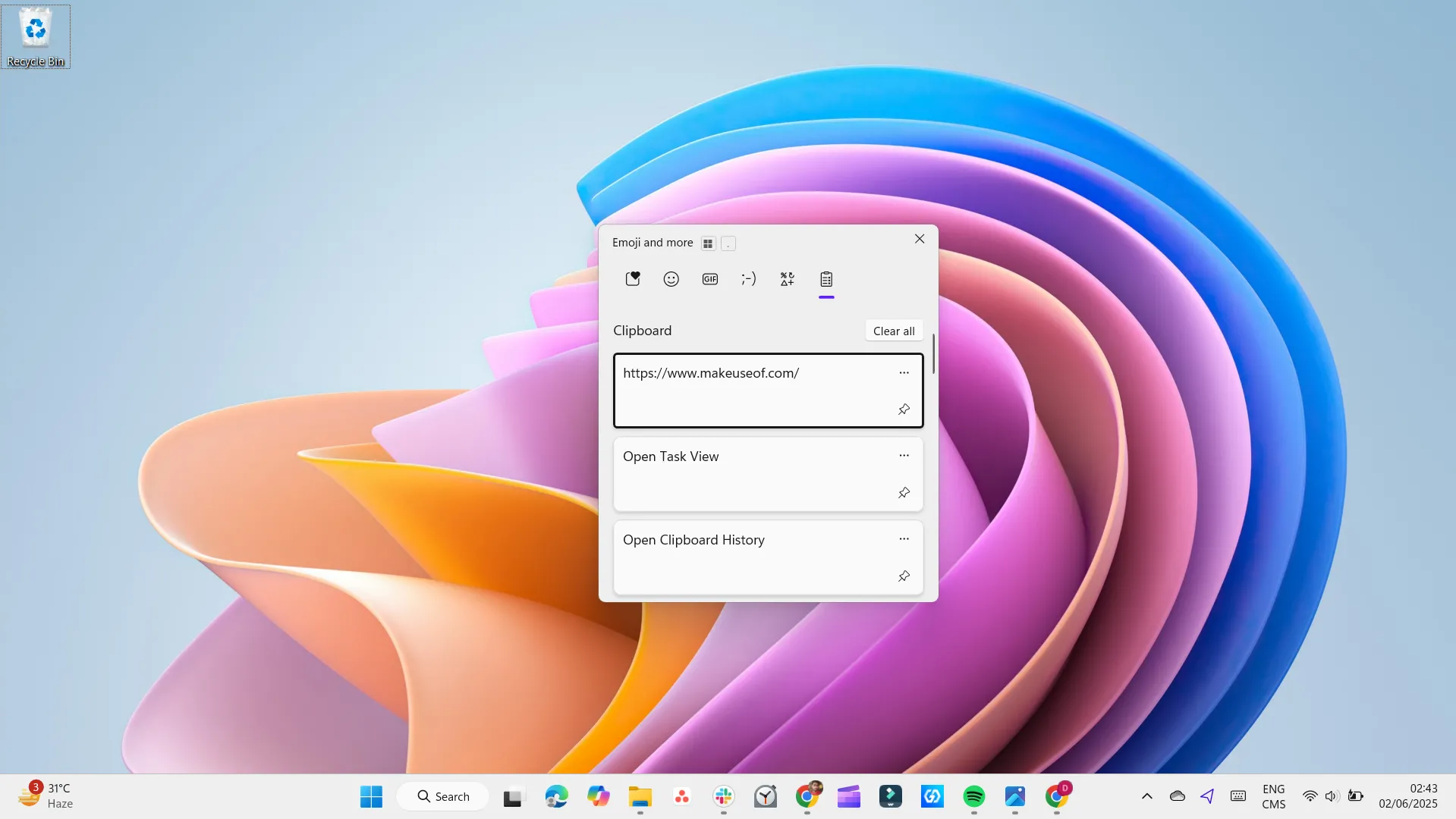 Sử dụng tính năng lịch sử Clipboard Win V trên máy tính Windows để truy cập nội dung đã sao chép
Sử dụng tính năng lịch sử Clipboard Win V trên máy tính Windows để truy cập nội dung đã sao chép
Sau đó, bạn chỉ cần cuộn qua, chọn mục mình cần và dán vào bất cứ đâu. Bạn cũng có thể ghim các mục quan trọng để chúng luôn hiển thị ở đầu danh sách, ngay cả sau khi sao chép những mục mới. Nếu Win + V không hoạt động, có thể tính năng này đang bị tắt. Để bật nó, hãy vào Settings > System > Clipboard và bật Clipboard history. Sau khi được kích hoạt, nó sẽ chạy nền và sẵn sàng khi bạn cần.
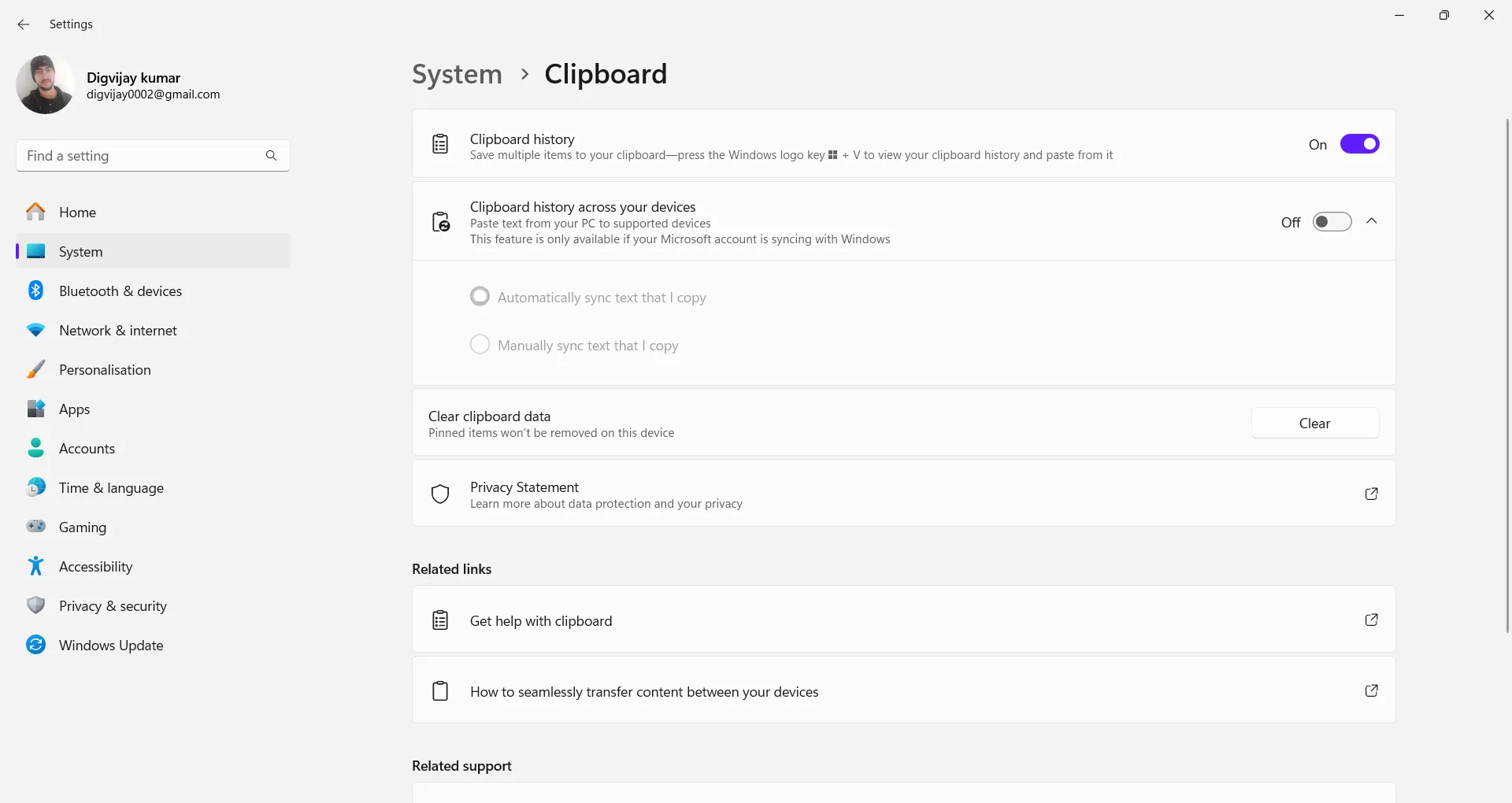 Hướng dẫn bật tính năng lịch sử Clipboard trong cài đặt Hệ thống của Windows
Hướng dẫn bật tính năng lịch sử Clipboard trong cài đặt Hệ thống của Windows
Đây chỉ là một số trong những phím tắt Windows hữu ích giúp tăng tốc điều hướng, tổ chức cửa sổ và giữ cho màn hình máy tính của bạn luôn gọn gàng mà không cần chạm đến chuột. Chắc chắn, có hàng tấn phím tắt ẩn khác ngoài kia, vì vậy đừng ngần ngại thử nghiệm và tìm ra những tổ hợp phím nào phù hợp nhất với phong cách làm việc của bạn. Hãy bắt đầu áp dụng các phím tắt Windows này ngay hôm nay để trải nghiệm sự khác biệt về hiệu suất!


